GNU/리눅스란?
게시 됨: 2022-01-29대부분의 소비자는 약간의 노력으로 두 가지 데스크톱 및 랩톱 운영 체제, 즉 Microsoft의 Windows와 Apple의 macOS를 말할 수 있습니다. GNU/Linux라는 우산 아래에서 발견된 오픈 소스 대안을 고려한 사람은 거의 없지만 일부는 알지도 못하는 사이에 그렇게 했을 수 있습니다. 예를 들어 Google의 Chrome OS는 Linux 커널을 사용합니다. 솔직히 말해서 Chrome OS 플랫폼을 제외하고 GNU/Linux 시스템은 일반적으로 유명 소프트웨어에 의존하거나 사용자 정의 가능한 실습 인터페이스를 사용하는 것을 좋아하지 않는 사람들에게 적합하지 않습니다. 그러나 속도를 바꾸고 싶고 소프트웨어 비용을 지불하고 싶지 않고 소매를 걷어붙이는 데 신경 쓰지 않는다면 GNU/Linux로 전환하는 것이 가치가 있을 뿐만 아니라 평생 개종. 비기술적 가정 사용자를 위한 이 가이드는 시작하는 데 도움이 될 수 있습니다. GNU/Linux 시스템을 사용하여 서버를 실행하는 것은 완전히 다른 사용 사례이며 여기에서 다루지 않습니다.
UNIX, Linux 및 GNU란 무엇입니까?
GNU/Linux 시스템의 엉뚱한 세계로 직접 뛰어들기 전에 그것들이 어떻게 생겨났는지, 그리고 그것들을 연구하고 사용하는 동안 접할 수 있는 몇 가지 용어를 이해하는 것이 중요합니다. 먼저 UNIX, Linux, GNU의 3대 기업에 대한 간략한 역사부터 시작하겠습니다.
UNIX는 원래 1960년대 후반과 1970년대 초반에 AT&T의 Bell 연구소에서 Dennis Ritchie와 Ken Thompson이 개발한 독점 명령줄 기반 운영 체제입니다. UNIX는 거의 전적으로 C 프로그래밍 언어(Ritchie에 의해 발명됨)로 코딩되었으며 원래 프로그래머와 연구원을 위한 이식 가능하고 편리한 OS로 사용하도록 의도되었습니다. AT&T, Bell Labs 및 연방 정부가 관련된 길고 복잡한 법적 역사의 결과로 UNIX 및 UNIX 유사 운영 체제가 인기를 얻었고 Thompson의 영향력 있는 모듈식 미니멀리즘 접근 방식 철학과 마찬가지로 소프트웨어 설계에 대한 영향력이 커졌습니다.
이 기간 동안 Richard Stallman은 "자유 소프트웨어인 운영 체제"를 만드는 것을 목표로 GNU 프로젝트를 시작했습니다. GNU는 혼란스럽게도 "GNU's Not UNIX"를 나타냅니다. 이 프로젝트는 UNIX와 유사한 GNU OS를 담당합니다. Stallman은 또한 모든 참여 소프트웨어에 대해 "모든 사용자가 소스 코드를 연구하고 수정하며 프로그램을 공유할 수 있다"는 원칙에 따라 관련 FSF(자유 소프트웨어 재단)를 시작했습니다.
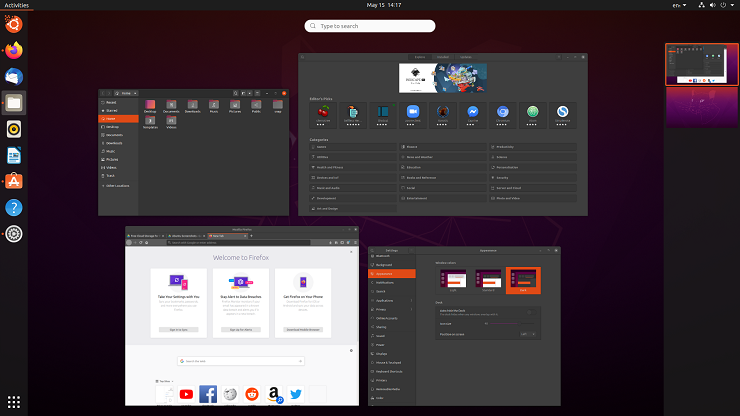
나는 잠시 후에 운영 체제를 구성하는 요소에 대해 더 깊이 들어갈 것이지만, 본질적으로 GNU의 커널(GNU Hurd)이라고 하는 매우 중요한 저수준 구성 요소의 개발이 완전히 구체화되지 않았을 때 줄거리가 두꺼워졌습니다. 여기에서 Linus Torvalds(특히)가 개발한 커널인 Linux가 등장했습니다. GNU에 따르면: "리눅스는 커널입니다. 시스템의 리소스를 사용자가 실행하는 다른 프로그램에 할당하는 프로그램입니다. 커널은 운영 체제의 필수적인 부분이지만 그 자체로는 쓸모가 없습니다. 완전한 운영 체제의 컨텍스트입니다."
GNU 순수주의자들은 오늘날 존재하는 완전한 운영 체제로서의 Linux에 대한 언급은 쌍의 공생 관계를 인정하는 대신 GNU/Linux로 작성되어야 한다고 주장합니다. 다른 사람들은 Linux(접두사 없음)가 보다 주류적인 용어가 되었고 GNU/Linux 명명법의 논리가 GNU/Linux/윈도우 시스템 이름/데스크톱 환경 이름/등으로 광고 구역질을 확장할 수 있다는 사실에 초점을 맞추는 경향이 있습니다. GNU는 커널이 없는 완전한 OS(이 경우 Linux)로 간주될 수 없기 때문에 OS로서의 GNU의 개념에도 동일한 주장을 적용할 수 있습니다. 이 가이드에서는 GNU/Linux를 사용하겠습니다. 다른 UNIX 유사 운영 체제도 존재합니다. 예를 들어, FreeBSD는 자체 커널과 소프트웨어를 사용합니다.
이 프로젝트의 역사는 많은 책을 채울 수 있지만(리눅스 커널은 결국 30년 동안 사용되었습니다), 이 간단한 요약은 여러분이 접할 수 있는 일부 용어를 맥락화하기에 충분할 것입니다.
배포판이란 무엇입니까?
Windows 및 macOS와 같이 우리가 매일 사용하는 최신 운영 체제는 소프트웨어가 하드웨어와 화면에 표시되는 그래픽 사용자 인터페이스(GUI) 요소와 통신하는 데 도움이 되는 커널을 포함하여 매우 다양한(매우 기술적인) 구성 요소로 구성되어 있습니다. . 모든 모듈이 어떻게 작동하는지에 대한 자세한 설명은 이 기사의 범위를 벗어납니다.
예를 들어, 마우스를 움직이는 것이 화면을 가로질러 움직이는 커서로 변환되는 방식이나 파일이 솔리드 스테이트 드라이브에 저장되는 방식에 대해 생각해 보십시오. 작동하는 모든 구성 요소와 최신 컴퓨터가 이러한 작업을 수행할 수 있는 속도를 이해하면 단순해 보이는 작업이 실제로는 엄청나게 복잡합니다. Windows와 macOS는 사용자가 배후에서 작동하는 방식을 이해할 필요가 없기 때문에 가능한 한 적은 마찰로 작동하도록 설계되었습니다. 즉, 그래픽 사용자 인터페이스(GUI) 아래의 모든 것은 기능적으로 대부분의 사용자와 관련이 없습니다.
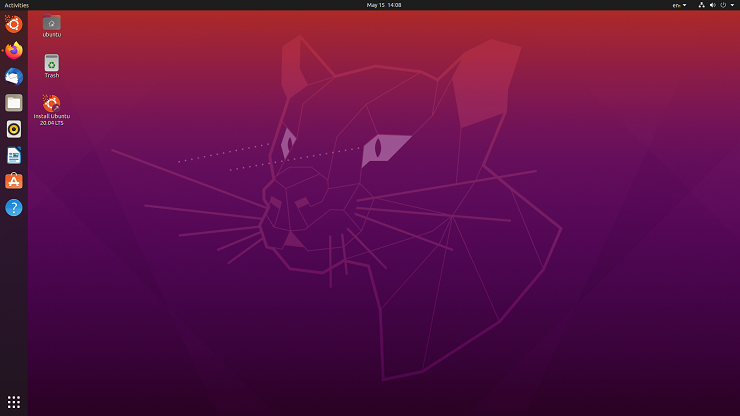
이제 GNU/Linux 배포판으로 이동합니다. 배포판(배포판의 줄임말)은 GNU/Linux 운영 체제를 구성하는 핵심 소프트웨어 구성 요소의 깔끔하게 포장된 패키지로 가장 잘 생각됩니다. Fedora, Elemntary OS, Linux Mint, Manjaro, Ubuntu와 같은 배포판을 Windows 및 macOS와 거의 기능적으로 동등하다고 생각하십시오.
일반적인 GNU/Linux 배포판에는 Linux 커널이 포함됩니다. GNU 도구 및 라이브러리; 화면에 창을 표시하고 입력 장치와 상호 작용하기 위한 창 시스템; OS 프로그램으로 작업을 수행하기 위한 데스크탑 환경; 그리고 추가 부품. 앞의 설명조차도 엄청나게 단순화되었습니다. 가장 일반적인 데스크탑 환경은 GNU의 GNOME, KDE의 Plasma, MATE 및 XFCE입니다. 다양한 배포판은 서로 다른 데스크탑 환경을 사용합니다. 더 멋지거나 더 가벼우며, Microsoft Windows와 비슷하거나 거의 비슷하지만 OS의 핵심 구성 요소는 동일합니다.
소프트웨어 회사나 조직은 일반적으로 이러한 모든 부분을 패키지로 만들고 사용자가 컴퓨터에 다운로드하여 설치할 수 있는 ISO 파일(기술적으로는 설치 CD-ROM 또는 DVD의 압축 이미지)을 만듭니다. 예를 들어 Canonical은 인기 있는 배포판 Ubuntu의 릴리스를 관리하는 회사입니다. Microsoft와 Apple은 새 버전의 Windows 또는 macOS를 출시할 때 비슷한 역할을 합니다. 기술이 충분하다면 구성 요소를 선택하고 자신만의 배포판을 패키징할 수 있지만 여기서는 이에 대해 다루지 않겠습니다.
언급했듯이 Apple과 Microsoft의 플랫폼은 마찬가지로 복잡하지만 핵심 구성 요소에 대해 비슷하게 단순화된 개요를 제시하겠습니다. macOS의 핵심은 XNU(X는 UNIX가 아님)라는 UNIX 유사 하이브리드 커널에 구축된 Darwin이라는 UNIX 유사 OS입니다. Aqua 및 Finder GUI 요소는 전체 macOS 시스템을 구성하는 추가 구성 요소 중 일부일 뿐입니다. Chrome OS는 Chromium OS와 Linux 커널을 기반으로 합니다. Windows 10은 Windows NT 제품군의 구성원이며 하이브리드 커널과 Windows 셸을 사용합니다. 참고로 Microsoft는 Windows 10에 전체 Linux 커널을 추가한 Linux용 Windows 하위 시스템(WSL)용 기능을 계속해서 구축하고 있습니다. 최신 주요 발전 사항 중 하나는 Linux GUI 실행 지원입니다.
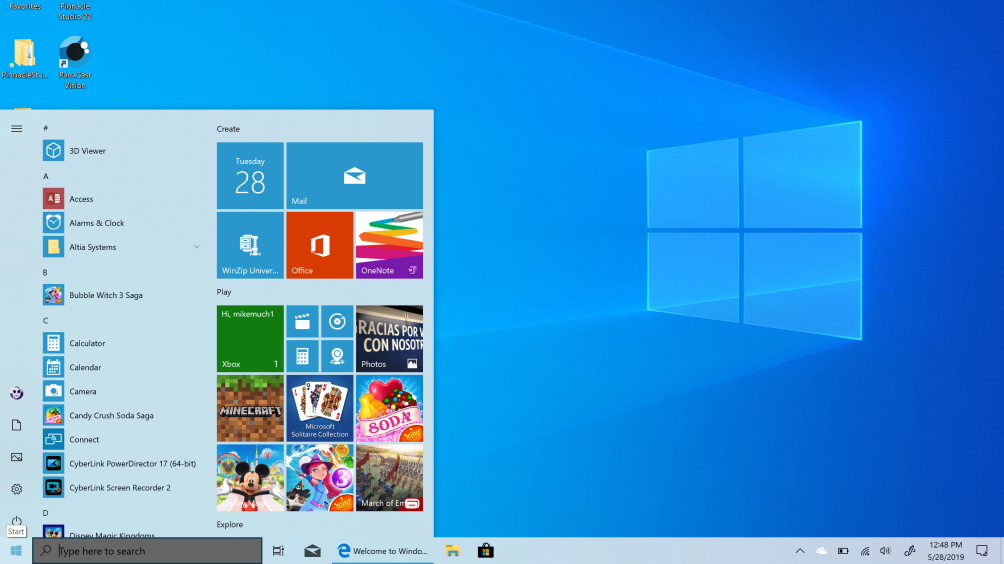
여기서 요점은 Windows와 macOS를 모놀리식으로 생각할 수 있지만 움직이는 부분이 그만큼 많다는 것입니다. 차이점은 가장 사용자 친화적 인 Linux 배포판조차도 매끄럽지 않은 반면 복잡성이 거의 발생하지 않는다는 것입니다.
한 배포판과 다른 배포판의 관계에 대해 읽을 때 업스트림 및 다운스트림 이라는 용어를 접할 수도 있습니다. Ubuntu를 예로 들면 해당 배포판은 Debian이라는 다른 인기 있는 배포판의 다운스트림입니다. Ubuntu의 웹사이트를 인용하면 "Debian 아키텍처 및 인프라를 기반으로 하며 Debian 개발자들과 광범위하게 협력합니다." 다시 말해서 Canonical은 자체 소프트웨어 철학을 기반으로 Debian 패키지를 수정하고 변경한 다음 사용자에게 배포합니다(때로는 변경 사항을 Debian에 다시 업스트림으로 보내기도 함).
일부 인기 있는 데스크탑 배포판
수많은 다른 GNU/리눅스 배포판이 있고 그것들을 모두 분류하기는 어려울 것입니다. 일부는 사용성을 위해, 다른 일부는 개인 정보 보호를 위해, 또 다른 일부는 프로그래머를 위해 또는 최소 또는 구식 하드웨어에서 빠른 성능을 위해 설계되었습니다. 일부는 가정용 멀티미디어 플랫폼 Kodi를 실행하기에 충분한 OS로 설계된 Raspberry Pi의 Raspbian 및 LibreELEC와 같은 더 좁은 용도로 사용됩니다.
다음은 인기 있는 데스크톱 배포판의 빠른 목록입니다.
아치 리눅스
데비안
기본 OS
페도라
KDE 네온
리눅스 민트
만자로
팝!_OS
퓨어OS
우분투
Linux 커널을 사용하는 핸드헬드 및 기타 데스크탑이 아닌 장치용 시스템이 있습니까? 전적으로. LineageOS, /e/, Plasma Mobile, PureOS, LibremOS 및 Ubuntu Touch(현재 UBports 커뮤니티에서 실행)는 몇 가지 예에 불과합니다. 대체 모바일 OS에 대한 이야기에서 이러한 모든 OS를 다룹니다.
GNU/리눅스 시스템의 장점과 단점
GNU/Linux 시스템을 실행하는 것은 특히 일반 사용자에게 macOS 또는 Windows를 실행하는 것과 다르다는 것을 언급하지 않는 것이 좋습니다. 간단한 작업이 항상 예상대로 작동하는 것은 아닙니다. 예를 들어, 다양한 프로그램의 최신 버전이 없는 배포판의 내장 앱 스토어를 사용하더라도 프로그램 설치가 항상 간단한 것은 아닙니다. 이러한 작업을 수행하려면 최소한 터미널 또는 입력된 명령줄 인터페이스의 기본 사항을 배울 의지가 있어야 합니다.
스캐너, 다기능 프린터 및 기타 주변 장치도 드라이버 설치 문제를 해결하기가 쉽지 않기 때문에 문제가 있습니다. 새로운 방식으로 기본 작업을 수행하는 방법을 다시 배우고 웹에 흩어져 있는 다양한 포럼에서 솔루션을 검색하는 데 많은 시간을 할애할 준비를 하십시오. 기술에 쉽게 좌절감을 느낀다면 GNU/Linux 시스템이 가장 적합하지 않습니다.
궁극적으로 오픈 소스 OS가 올바른 선택인지 여부는 컴퓨터 사용 방법에 따라 다릅니다. 프로그래머라면 안정적인 디자인을 선호할 수 있습니다. 집 주변에 여분의 PC나 오래된 PC가 있다면 가벼운 GNU/Linux 배포판으로 새 PC를 만들 수 있습니다.
GNU/Linux 배포판 사용을 고려하는 주요 이유 중 하나는 선택한 배포판을 유지 관리하는 커뮤니티에 가능한 한 기여해야 하지만 많은 것이 기술적으로 무료라는 것입니다. 운영 체제의 가격은 일반적으로 PC를 구입할 때 고려하는 가격이 아니지만 자신의 데스크탑을 구축하는 경우에는 한 요인이 될 수 있습니다. Windows 10 Home 라이선스를 구입할 수 있지만 최소 139달러가 필요합니다. Apple 하드웨어에 대한 비용을 지불하지 않는 한 macOS조차 사용할 수 없습니다.
일부 사용자에게 또 다른 유혹은 오픈 소스 GNU/Linux 시스템의 사용자 정의 가능성과 유연성입니다. 언급한 바와 같이 많은 배포판은 각기 다른 데스크톱 환경을 지원하며 각 환경은 새로운 인터페이스를 제공할 수 있습니다. 또 다른 장점은 장기적인 지원과 안정성입니다. 많은 배포판 개발자는 수년간 릴리스를 유지하며 원하지 않는 경우 업데이트를 요구하지 않습니다. 이렇게 하면 일관성을 유지하고 고장을 줄일 수 있습니다. Windows 7에서 Windows 8로의 전환은 너무 많은 것을 너무 빨리 변경하는 위험에 대한 충분히 강력한 예입니다.

또한 많은 GNU/Linux 프로젝트를 안내하는 철학 중 하나를 높이 평가할 수도 있습니다. Libre(비용이 아닌 자유)와 같은 용어를 듣게 될 것입니다. FOSS(무료 및 오픈 소스); 및 FLOSS(무료/자유 및 오픈 소스). GNU는 자유 소프트웨어 운동 내의 다양한 진영에 대해 보다 심층적인 설명을 제공합니다.
그러나 예상치 못한 복잡한 문제로 인해 귀찮게 하고 싶지 않은 기술 전문 지식이 거의 또는 전혀 없는 학생 및 가정 사용자에게는 삶을 더 쉽게 만들어 주는 컴퓨터를 원하는 것이 전혀 부끄러운 일이 아닙니다. 이러한 사용자의 경우 Windows와 macOS가 훨씬 더 친숙하고 직관적이므로 명령 프롬프트나 터미널이 필요 없이 대부분의 문제를 해결할 수 있습니다.
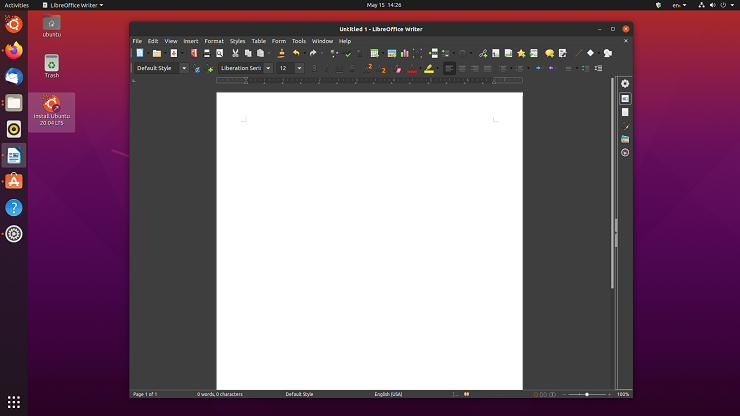
나는 매일 사용하는 앱이 Linux 시스템에서 사용 가능한지 여부와 같은 또 다른 중요한 고려 사항에 대해서는 언급조차 하지 않았습니다. 예를 들어 Microsoft Office는 그렇지 않습니다. 회사는 최근 GNU/Linux용 Microsoft Teams의 공개 미리 보기를 발표했습니다. Illustrator, Lightroom, Photoshop 및 Premier Pro와 같은 Adobe의 Creative Cloud 앱도 마찬가지입니다. 물론 문서 생성을 위해 LibreOffice와 같은 대안을 사용할 수 있습니다. 창의적인 작업을 위한 GIMP, Inkscape 및 Krita; 사진 편집을 위한 DarkTable 또는 RawTherapee; 및 비디오 편집을 위한 Shotcut. 그러나 내 경험에 따르면 이러한 앱은 더 잘 알려진 경쟁자만큼 매끄럽거나 유능하지 않습니다.
그렇다고 모든 것이 잃어버린 것은 아닙니다. 여전히 Chrome, Firefox 및 Tor 브라우저와 같은 인기 있는 브라우저를 사용할 수 있습니다(Microsoft는 Linux에도 새로운 Edge를 제공합니다). Signal 및 Slack과 같은 통신 도구; VPN 및 암호 관리자와 같은 보안 소프트웨어; VLC 플레이어와 같은 멀티미디어 필수품. VPN에 대해 말하자면 Linux 커널은 이제 WireGuard VPN 프로토콜을 지원합니다. Linux용 AV 소프트웨어는 일반적이지 않지만 일부 옵션에는 Clam AV 및 Sophos가 포함됩니다.
Steam은 Debian 기반 GNU/Linux OS에서 사용할 수 있지만 OS가 설치 요구 사항을 충족하는지 확인하려는 경우 다른 배포판에서도 운이 좋을 수 있습니다. 또는 자체적으로 Debian을 기반으로 하는 Valve의 게임 중심 SteamOS 배포판을 사용할 수 있습니다. AAA 타이틀을 포함하여 점점 더 많은 게임이 기본적으로 또는 Steam의 Proton 도구의 도움으로 GNU/Linux를 지원합니다. Valve는 최신 VR 게임인 Half-Life: Alyx가 Linux 플랫폼용으로 정식 출시될 것이라고 발표했습니다. 이러한 모든 노력이 변화를 가져올 수 있습니다. Steam의 Linux 게이머 비율은 최근 몇 년 만에 처음으로 1%를 넘었습니다. Blizzard의 Battle.Net, Epic의 Game Store 및 GNU/Linux 시스템용 EA의 Origin 애플리케이션의 기본 버전은 아직 없지만 Steam의 Proton 도구 또는 에뮬레이터로 실행 중인 좋아하는 게임 런처 애플리케이션과 Steam이 아닌 게임을 얻을 수 있습니다. Lutris 또는 Wine과 같은 대안.
GNU/Linux와 함께 사용할 수 있는 장치는 무엇입니까?
많은 랩탑과 데스크탑에 GNU/Linux를 수동으로 설치할 수 있지만, 그것은 귀찮은 일이 될 수 있습니다. 불행히도 오프라인 매장에 들어가 Chromebook 이외의 macOS 및 Windows 대안을 찾을 수는 없을 것입니다. 아마도 주류 GNU/리눅스 장치에 가장 가까운 제품인 라즈베리 파이는 35달러부터 시작하며 개발을 위해 저비용으로 작동하는 컴퓨터가 필요한 매니아와 프로그래머를 대상으로 합니다.
더 친숙한 제조업체의 제품을 찾고 있다면 Dell XPS 13 Developer Edition(Windows 변형에 대한 리뷰 읽기)이 가장 좋은 선택일 것입니다. Ubuntu 18.04와 함께 제공되며 인상적인 하드웨어입니다(같은 랩톱의 Windows 버전은 PCMag Editors' Choice입니다). Mint Cinnamon이 설치된 Lenovo 및 HP 비즈니스 노트북도 있습니다. 많은 배포판은 인증된 장치 목록도 제공하므로 이미 소유한 PC에서 설치가 작동하는지 확인할 수 있습니다. 새 기계를 구입하지 않으려는 경우 이 방법이 더 비용 효율적인 방법입니다. GNU/Linux 시스템은 일반적으로 리소스를 많이 사용하지 않기 때문에 구형 또는 중고 노트북도 적합합니다.

일부 Linux 친화적인 부티크 제조업체에는 Pine64(PineBook), Purism(Librem 노트북), StarLabs(노트북), System 76(데스크탑 및 노트북), ThinkPenguin(데스크탑 및 노트북), Tuxedo Computers(데스크탑 및 노트북)가 있습니다. 이러한 장치는 유사한 Windows 및 macOS 시스템보다 비용이 적게 드는 경향이 있습니다.
편집자 추천
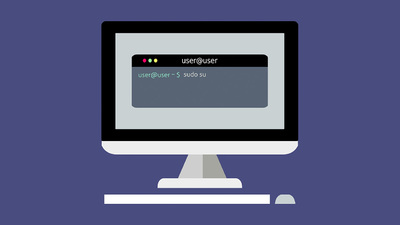
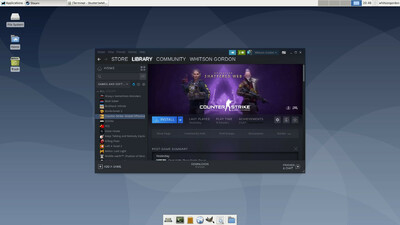
이러한 공급자 중 일부는 앞서 언급한 대체 모바일 OS가 탑재된 휴대폰도 판매합니다. 예를 들어, Pine64는 PinePhone을 제공하고 Purism은 Librem 5를 제공합니다. 유럽의 고객은 /e/가 사전 설치된 여러 리퍼브 전화기를 구입할 수 있습니다. 이러한 운영 체제 중 하나를 기존 장치에 로드하는 것이 가능하지만 랩톱이나 데스크톱을 변환하는 것보다 훨씬 괴상한 작업입니다. OS 공급업체의 사이트에서 호환되는지 확인하십시오. 전자책 리더와 스마트워치는 어떻습니까? Pine64는 당신도 전면에 커버했습니다.
어떻게 시작합니까?
GNU/Linux에 흥미를 느끼고 직접 배포판을 사용해 보고 싶다고 가정해 보겠습니다. 아래 시나리오 중 많은 경우 플래시 드라이브를 다시 포맷하거나 CD를 구워야 합니다. 드라이브 파티션을 변경하기 전에 PC의 모든 데이터를 백업하는 것도 중요합니다. 다음은 진행 방법에 대한 세 가지 잠재적인 관점과 권장 사항입니다.
GNU/Linux가 어떤 것인지 보고 싶습니다.
가상화는 당신의 친구입니다. Oracle의 무료 VM VirtualBox 또는 Windows 10에 포함된 Hyper-V 기능 내에 원하는 배포판을 설치해야 합니다. 이렇게 하면 샌드박스 OS에 충분한 RAM과 스토리지를 할당하는 한 일반 OS로 정상적으로 부팅하고 창이나 전체 화면에서 GNU/Linux 배포판을 시작할 수 있습니다. 어떤 배포판을 설치하든 VirtualBox에서 기본 설치인 것처럼 작동하며 언제든지 삭제할 수 있습니다.
또는 실제로 설치하지 않고 USB 스틱(또는 부팅 가능한 CD)에서 직접 일부 배포판으로 부팅할 수 있습니다. 이 방법을 사용하려면 Oracle의 VM VirtualBox가 필요하지 않거나 하드웨어 구성을 변경할 필요가 없지만 대부분의 경우 부팅할 때마다 처음부터 다시 시작합니다. 예를 들어 Ubuntu는 Mac 및 Windows 시스템 모두에서 부팅 가능한 미디어를 만들기 위한 가이드를 제공합니다.
Windows 또는 macOS와 함께 GNU/Linux를 정기적으로 또는 반정기적으로 사용하고 싶습니다.
어떤 사람들은 개발 작업, 엔터프라이즈 응용 프로그램 지원 또는 외부 장치 호환성을 위해 GNU/Linux 배포판과 두 개의 큰 운영 체제 중 하나를 동시에 실행해야 합니다. 또는 단순히 하나에서 다른 것으로 전환할 수 있는지 여부를 테스트하고 있을 수 있습니다. Chrome OS의 대안을 찾고 있는 Chromebook 사용자인 경우 Chromebook에 Linux를 설치하는 방법에 대한 단계별 가이드를 참조하세요.
Windows 또는 macOS와 함께 이중 부팅 구성으로 GNU/Linux를 설치하는 것은 처음 두 가지 방법보다 그다지 복잡하지 않습니다. 주요 차이점은 실제로 시스템에 전체 OS를 설치하고 일부를 분할해야 한다는 것입니다. 그것을 위한 당신의 하드 드라이브 또는 SSD의. VirtualBox를 통해 실행되는 배포판을 삭제하고 가상 드라이브를 회수하는 것은 전체 OS가 설치된 디스크 파티션을 제거하고 정리하는 것보다 더 쉬운 프로세스입니다.
다른 성가심도 만날 수 있습니다. 예를 들어 보조 OS를 설치한 후에는 시작 시 부트로더 또는 시작 메뉴(일반적으로 GRUB)를 처리해야 합니다. 모든 드라이버가 제대로 작동하도록 하는 것도 문제가 될 수 있습니다. 즉, 과거에는 시스템 간에 파일을 전송하는 것이 간단하지 않았을 수 있지만 Windows는 WSL 프로젝트에 파일 탐색기 통합을 추가하고 있습니다.
WSL 프로젝트는 Windows 사용자를 위한 또 다른 옵션입니다. Microsoft가 Linux IDE 및 GUI 앱에 대한 향후 지원을 발표한 지금은 더욱 그렇습니다.
GNU/Linux는 다른 모든 OS보다 우수합니다.
GNU/Linux 배포판만 사용하기로 결정했다면 가장 쉬운 방법은 위에서 언급한 하드웨어 공급업체 중 한 곳에서 전용 노트북이나 데스크탑을 구입하는 것입니다. 이 경로는 이중 부팅 구성에서 배포판을 설치하는 것보다 더 간단합니다. 두 개의 운영 체제용으로 하드 드라이브를 분할할 필요가 없기 때문입니다.
기존 OS 위에 GNU/Linux를 설치하여 이전 플랫폼을 삭제할 수도 있습니다. 잠재적인 단점은 운영 체제를 직접 구성해야 한다는 것입니다. 드라이버는 기본적으로 작동하지 않을 수 있습니다. 발생하는 문제에 대한 지원이나 도움은 온라인 포럼 스레드 깊숙이 묻혀 있을 수 있습니다. 밝은 면에서는 다른 OS와 하드웨어 조합을 사용하는 것보다 훨씬 빨리(필요에 따라) 컴퓨팅에 대해 더 많이 배우게 될 것입니다.
어떤 사람들은 불변성을 선호하거나 심지어 의존하기도 합니다. 실제로 위에서 언급한 GNU/Linux의 이점 중 하나는 많은 인기 있는 배포판을 안정적으로 또는 장기 릴리스할 수 있고 정기적으로 주요 업데이트를 설치해야 하는 것에 대해 걱정할 필요가 없다는 것입니다. 이러한 특성으로 인해 GNU/Linux는 특히 정부 기관 및 연구소와 같이 최고의 안정성이 필요한 엔터티에 적합합니다. 동일한 품질로 인해 GNU/Linux는 특히 서버(및 웹사이트 호스팅)에 적합합니다.
현명하게 선택해
이 가이드는 GNU/Linux 시스템의 세계에 대한 간략한 소개입니다. 이러한 시스템을 자유롭게 탐색하십시오. GNU/Linux 시스템은 컴퓨팅 세계에서 중요한 위치를 차지하며 더 많은 사용자가 Windows 및 macOS보다 자신의 요구 사항에 더 잘 맞습니다.
